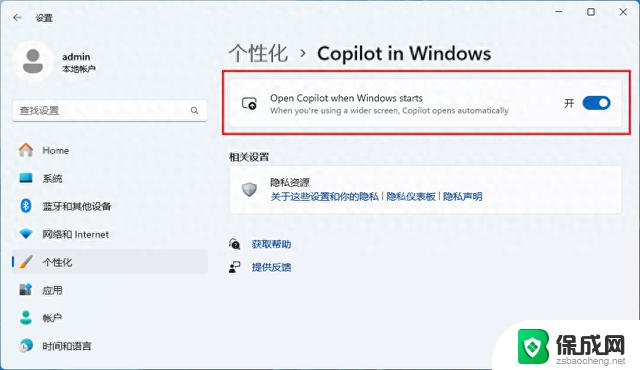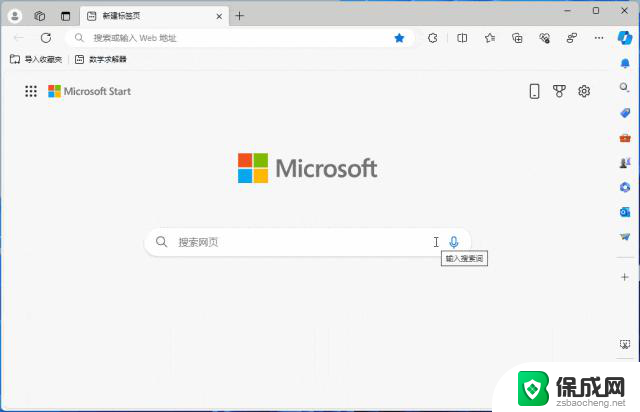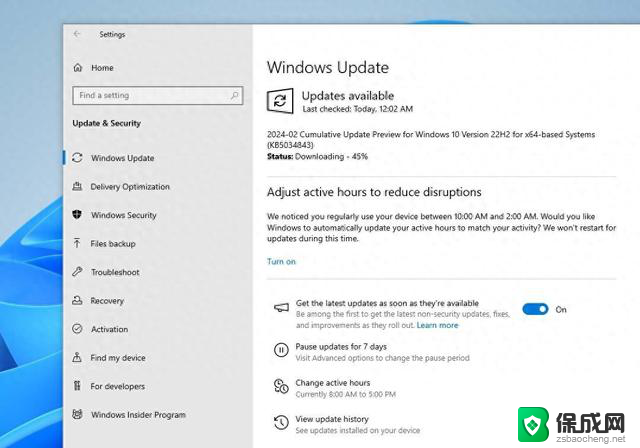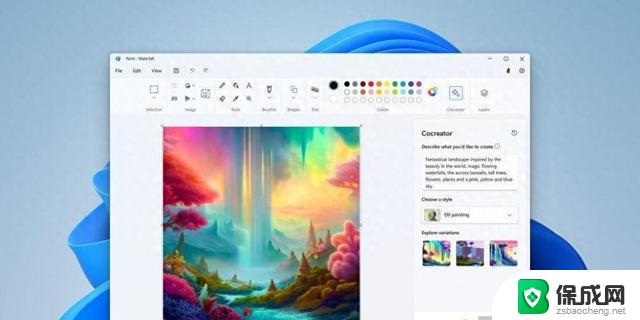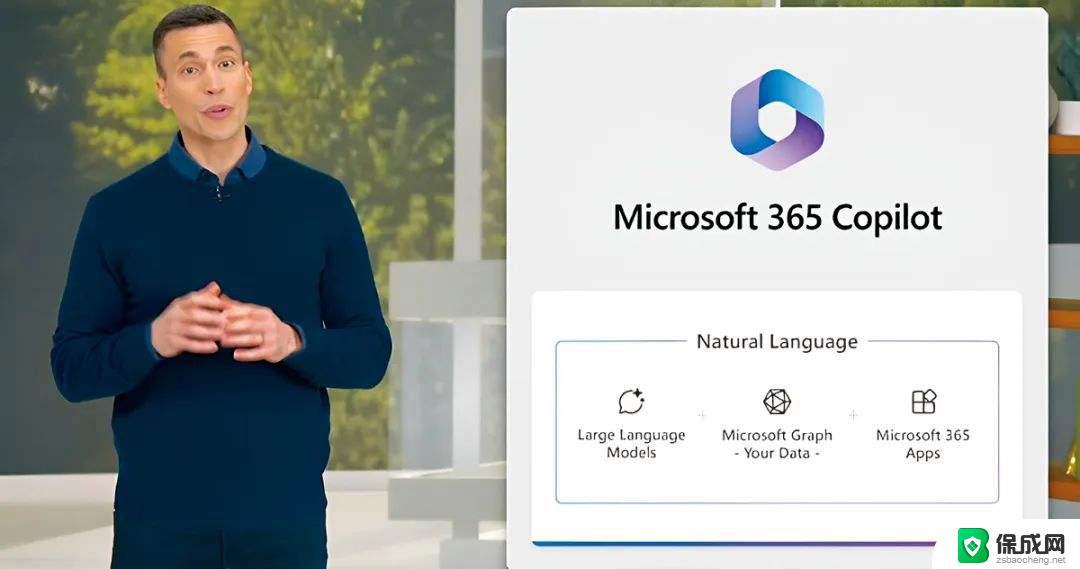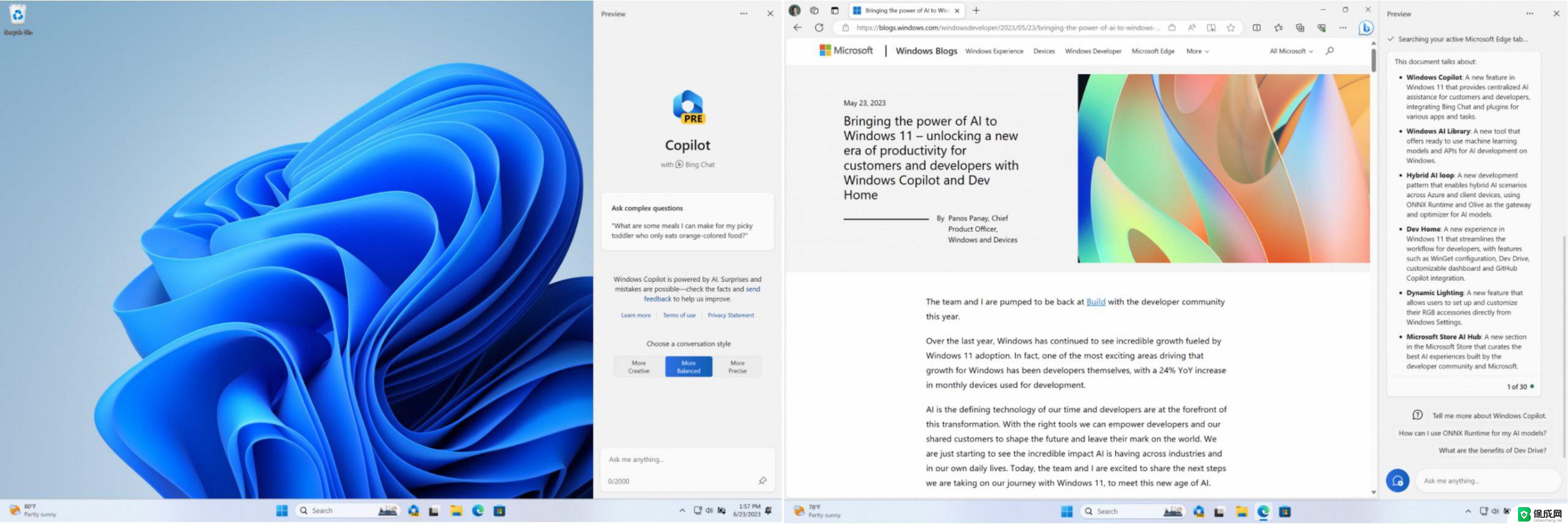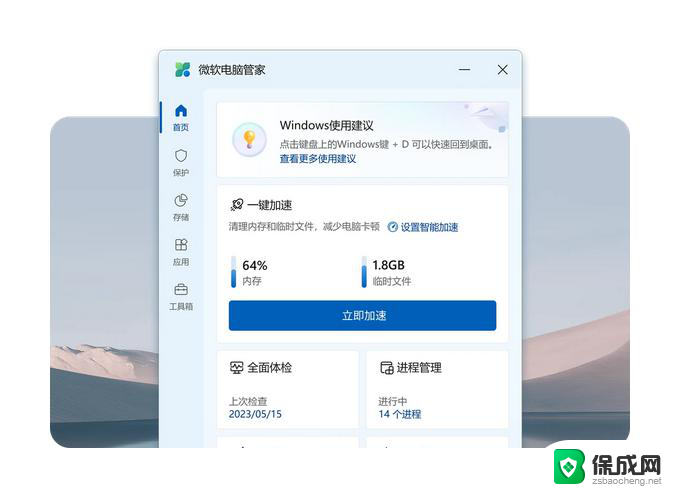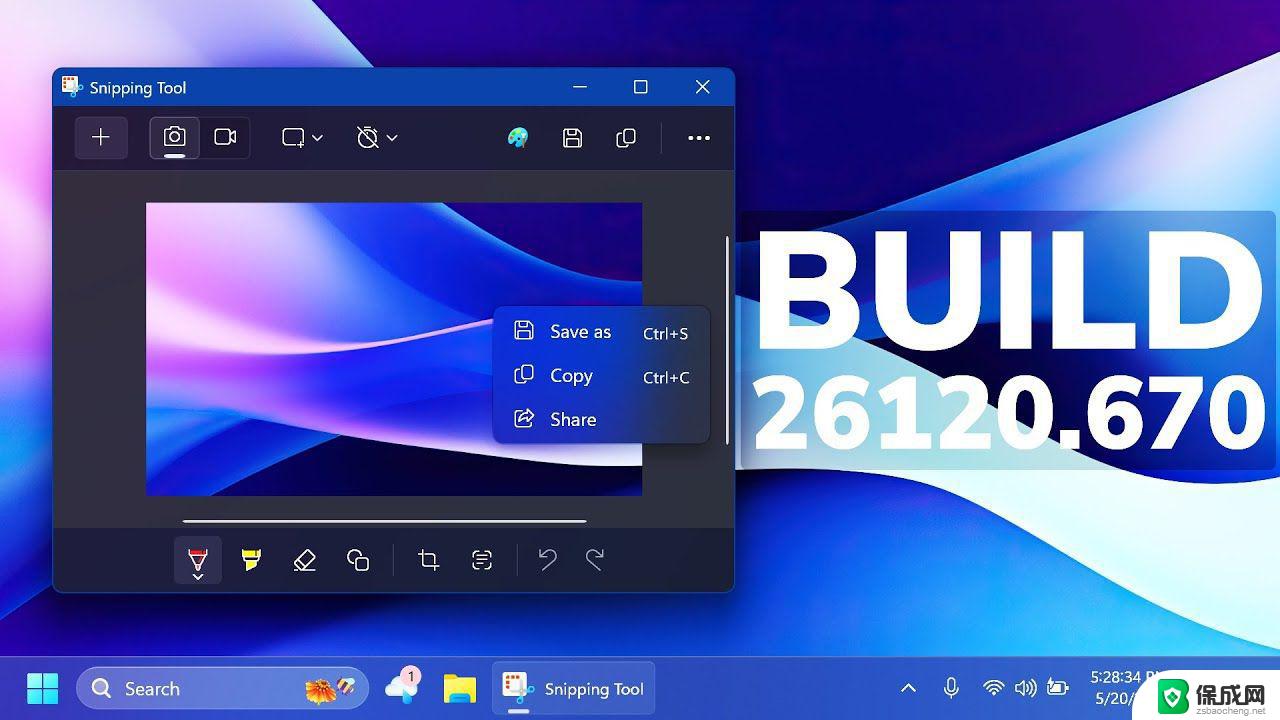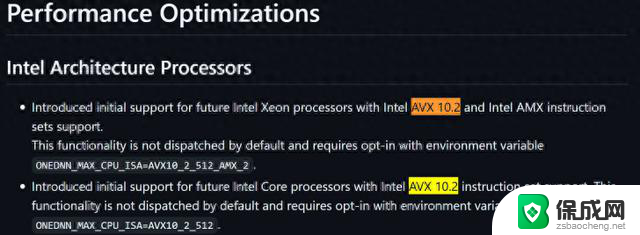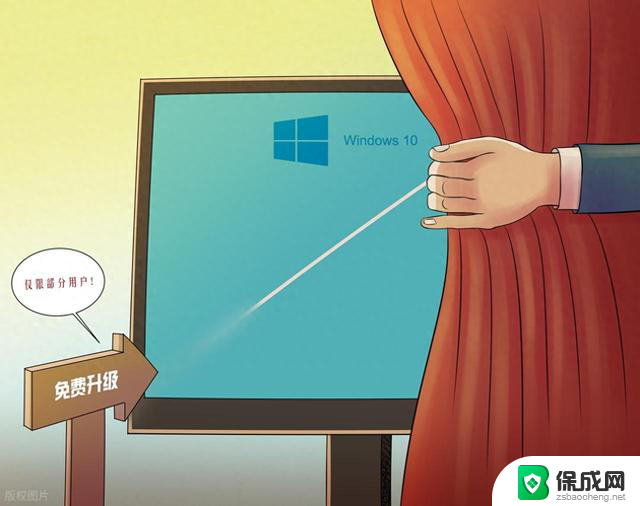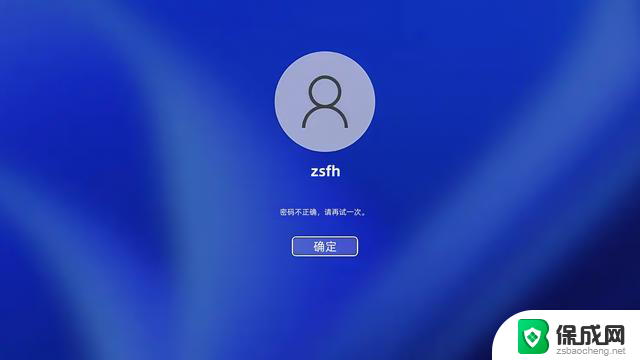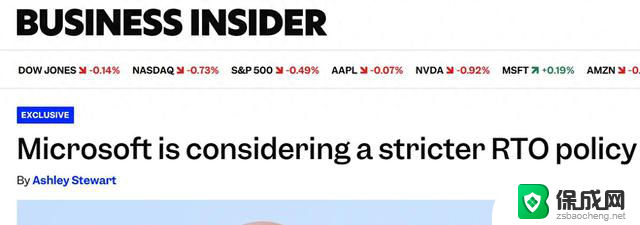微软为 Windows11 和 MacOS 发布更新,所有正式版可用:最新的 Windows11 和 MacOS 更新已正式发布
自 Microsoft Edge 发布以来,微软一直专注于浏览器的屏幕截图功能,Microsoft Edge已经配备了“网页捕获”,允许用户捕捉整个页面或选择区域。
Windows11 23H2 开始推送,Windows Copilot 激活工具发布
微软刚刚发布,两个功能更新让更多用户从Windows10升级Windows11
微软发布新版"画图",基于人工智能,图片一键去除背景
“网页捕获”已经存在了将近两年,而最受欢迎的功能之一"网页选择"最近已从Edge中删除。这个被弃用的功能允许用户从网页上复制文本、图像或表格,然后粘贴到其他软件中,如 Microsoft Word,而不会丢失格式。

虽然"网页选择"不会起死回生,但微软正在添加一个新的“截图”功能。Microsoft Edge的“截图”功能在Windows和macOS版本上均可用。
Microsoft Edge的“截图”功能可以帮助用户捕捉整个页面或选择网站的某个区域,然后直接在Edge中进行编辑。“截图”的“选择区域”选项有放大镜,确保您只捕捉到想要的内容。
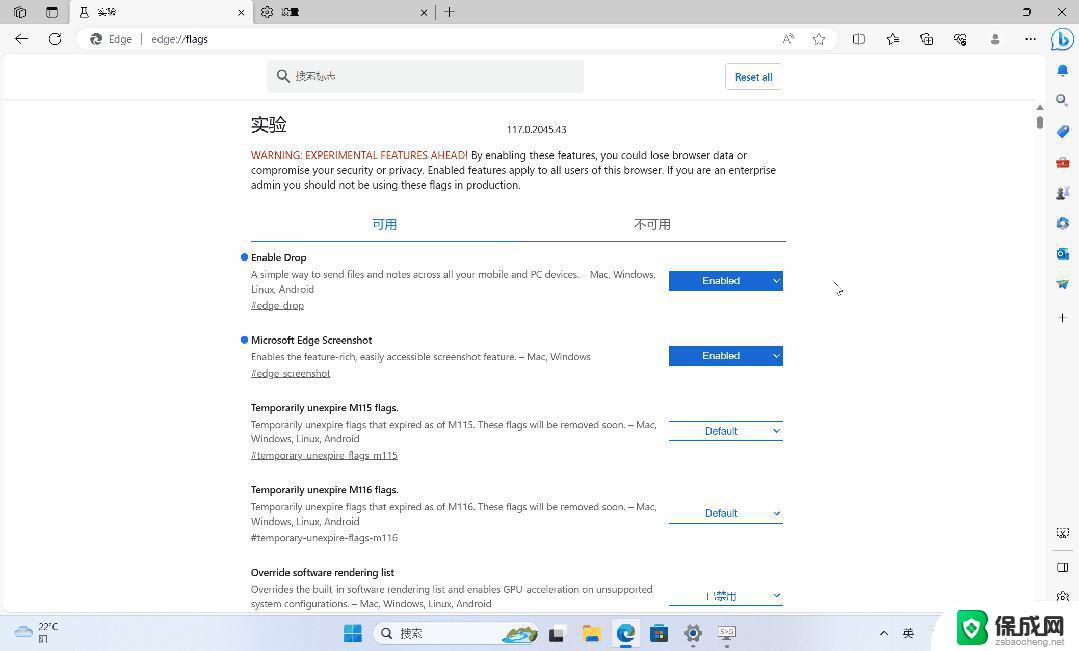
正如您在上面的GIF中所看到的,屏幕截图窗口中出现了许多编辑选项:方形、圆形、箭头、绘制、马赛克、文本。
以下是Edge屏幕截图工具新增的所有新功能:
方形:在Edge中,可以选择“方形”在图像上绘制一个方形形状,并选择不同的颜色来自定义方形的外观。微软还提供了三种尺寸,确保方形与图像内容成比例。圆形:这个选项可以在图像上绘制一个圆形形状。与方形一样,可以更改颜色和大小以自定义圆形的外观。箭头:可以在图像上指出特定方向的特定区域,并可以选择各种颜色以确保箭头醒目。绘制:自由绘制选项,非常适合突出显示、下划线或在屏幕截图上添加自定义设计。马赛克:用于模糊或像素化屏幕截图的特定部分。文本:顾名思义,会在屏幕截图上添加一个文本框。可以在 Microsoft Edge 后台运行时捕捉屏幕截图
新版 Microsoft Edge 可以在 Microsoft Edge 在后台运行时启用屏幕截图快捷方式。
也就是说即使浏览器窗口没有显示在最前方或位于其他软件后面,也可以捕捉在 Microsoft Edge 中打开的内容。默认的快捷键是 Ctrl+Shift+S,但可以点击“自定义”按钮,更改为用户习惯的快捷键。
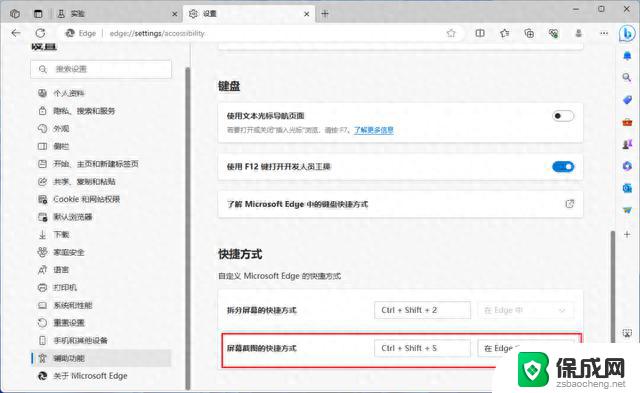
要在 Microsoft Edge 中启用“截图”工具,请执行以下步骤:
打开Microsoft Edge,复制“Edge://flags”(不带引号)并粘贴到地址栏,按 ctrl+f 键盘快捷键,查找“Microsoft Edge Screenshot”,将后面的值更改为“Enabled”,重新启动 Microsoft Edge。
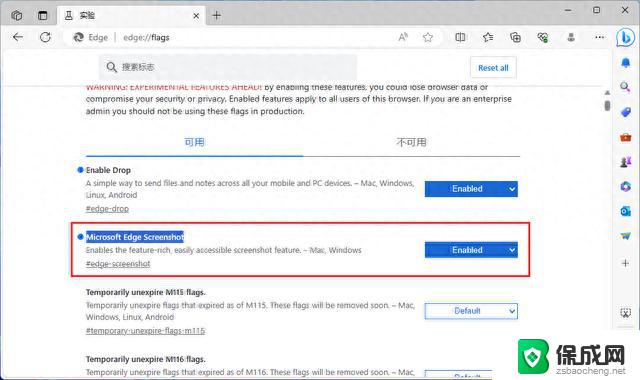
完成后,点击浏览器右上角的(...)并单击“截图”,或者直接按 Ctrl+Shift+S 键盘快捷键。
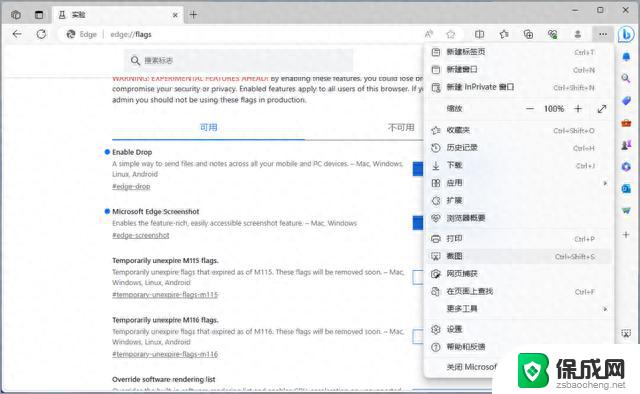
正如一开始所提到的,Microsoft Edge 的新功能对所有用户都可用,但它被隐藏在一个实验性标志后面。